Bandicamで使えるオーバーレイ機能
Bandicamのいろいろなオーバーレイ機能を活用すると、簡単な動画編集のようなことができます。
キャプチャー対象の動画の上に重ねて録画できるもの(重ねたときに一番上になるものから順)
これらのすべての機能は同時に使用できます。
| 機能 | 画面 録画モード |
ゲーム 録画モード |
デバイス 録画モード |
外部からの取り込み | 説明 |
|---|---|---|---|---|---|
テキストオーバーレイ |
〇 | 〇 | 〇 | × | テキストは最大10個まで指定可能で、それぞれフォントや文字の色、影、輪郭の有無などを指定できます。ウォーターマークのようにテキストタイプのクレジット表記を入れたり、マクロを使ってCPU使用率などの情報を入れることもできます。 |
ロゴ(ウォーターマーク)挿入 |
〇 | 〇 | 〇 | .png形式 | 一般的には動画の著作権者情報やクレジットなどを表記するために使用されるもので、PCにあるPNGの画像ファイルを指定して使用します。 |
Webカメラ映像入 |
〇 | 〇 | 〇 ※同一デバイスは使用不可 |
接続中のWebカメラなど | Webカメラ以外にもキャプチャーボード経由のゲームの画面やスマートフォンの画面などを指定することもできます。また、重ねて表示させずにあとで編集したい場合などは、別のMP4ファイルとして保存することもできます。 |
カーソル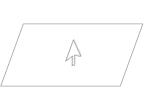 |
〇 | 〇 | × | × | マウスカーソルの動き、クリック効果、ハイライト効果のすべてが有効の場合は、上から、クリック効果、カーソルの動き、ハイライト効果の順で表示されます。 |
キー入力 |
〇 | × | × | × | 画面録画モードの指定した領域キャプチャーとフルスクリーンキャプチャーでのみ使用できる機能です。入力したキーをオーバーレイ表示し、キーボードの操作内容を録画します。 |
リアルタイム描画 |
〇 |
× | × | × | 画面録画モードの指定した領域キャプチャーとフルスクリーンキャプチャーでのみ使用できる機能です。キャプチャー待機中にあらかじめ書き込んでおいてからキャプチャーを開始することもできます。 |
リアルタイム描画のテキストボックス機能とテキストオーバーレイ機能の違い
キャプチャー中の動画に文字を重ねたいときは、リアルタイム描画のテキストボックス機能とテキストオーバーレイ機能のどちらも使えますが、それぞれの機能には違いがあります。リアルタイム描画機能は表示したい場面でだけ特定の文字を見せるように録画することができます。場面ごとに別の文字を入力して、字幕のように使うことができます。それに対し、テキストオーバーレイ機能は録画の最初から最後までずっと同じ文字を表示し続けたいときに使います。またリアルタイム描画機能は画面録画モードでのみ使用できます。

